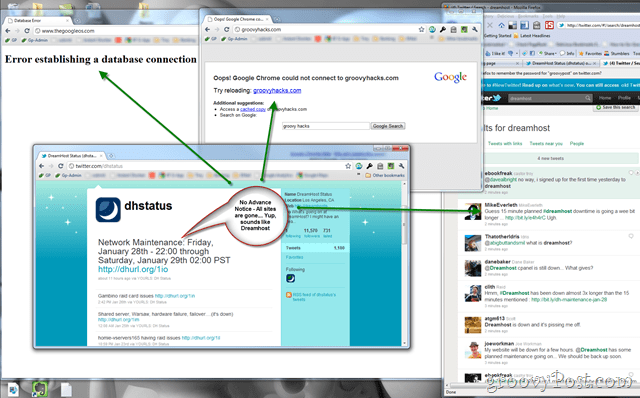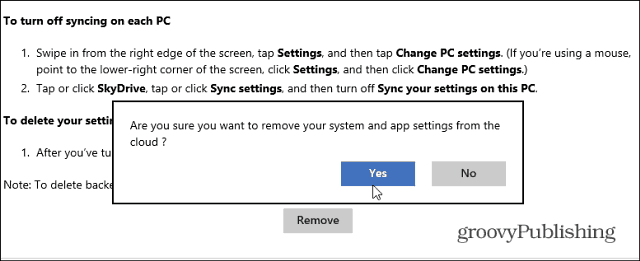Cara Menonaktifkan Putar Otomatis untuk Video dan Suara di Apple TV
Apel Apple Tv Pahlawan / / May 26, 2023

Diterbitkan
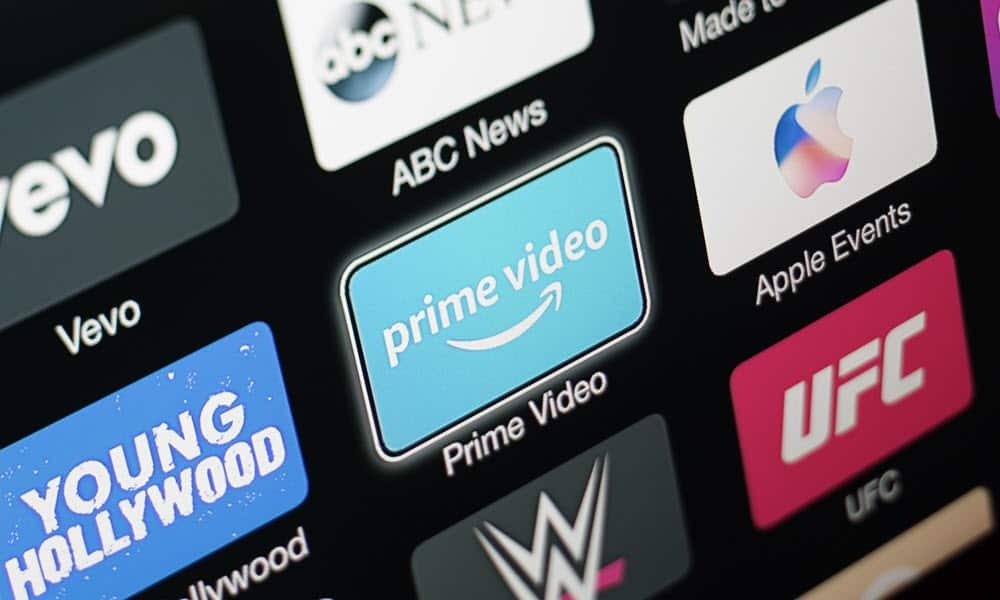
Anda dapat menampilkan putar otomatis di Apple TV untuk menghentikan pemutaran musik acak, TV, dan klip film secara otomatis. Panduan ini menjelaskan caranya.
Ini bisa sedikit menggelegar ketika cuplikan film dan acara TV mulai diputar secara otomatis di Apple TV saat Anda menjelajah. Jika ini terjadi, Anda mungkin ingin menonaktifkan pratinjau video putar otomatis di Apple TV.
Tujuan pratinjau cuplikan jelas—untuk membuat Anda tertarik melihat film atau acara baru. Namun, Anda mungkin merasa terganggu untuk menanganinya.
Jika menurut Anda putar otomatis mengganggu Apple TV, Anda dapat menonaktifkan perilaku ini menggunakan langkah-langkah di bawah ini.
Cara Menonaktifkan Suara Video Putar Otomatis di Apple TV
Fitur putar otomatis di aplikasi TV menampilkan pratinjau konten Apple. Anda dapat melakukan beberapa hal terkait pratinjau video putar otomatis di Apple TV.
Salah satunya menonaktifkan suara sambil mempertahankan pratinjau video, dan yang lainnya menonaktifkan suara dan video otomatis sekaligus.
Untuk menonaktifkan suara video putar otomatis di Apple TV:
- Hidupkan Apple TV Anda dan pilih Pengaturan aplikasi.
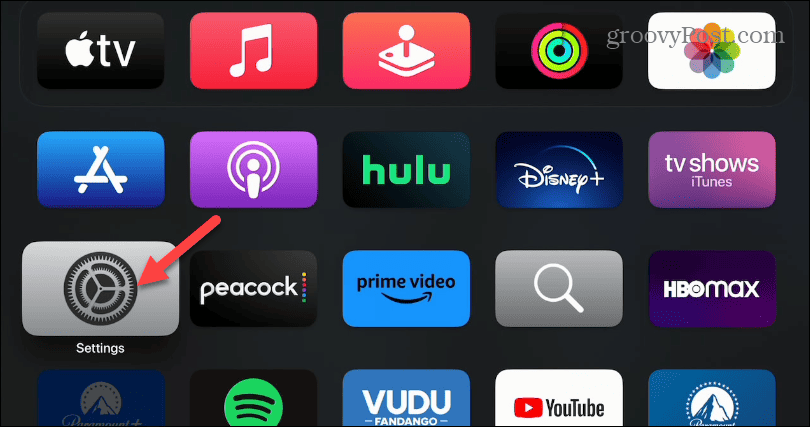
- Gulir ke bawah daftar dan pilih Aplikasi.
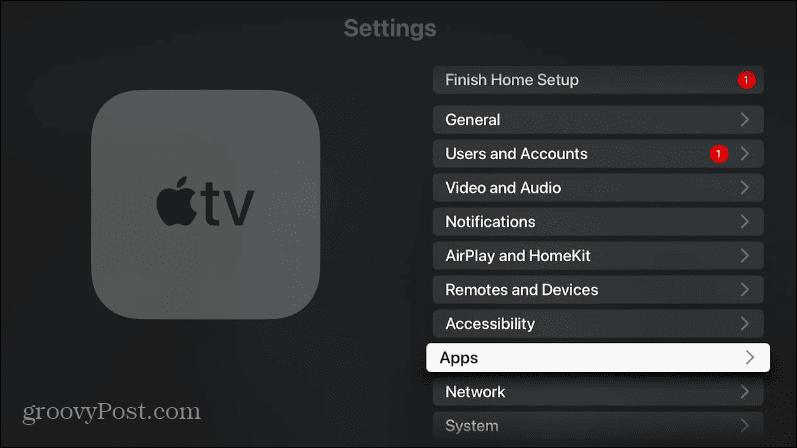
- Di bawah Pengaturan aplikasi bagian, pilih televisi aplikasi.
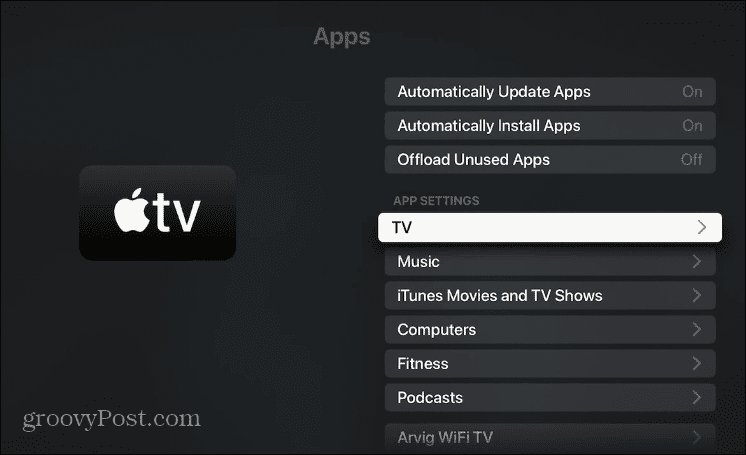
- Gulir ke bawah dan matikan Suara Video Putar Otomatis pilihan.
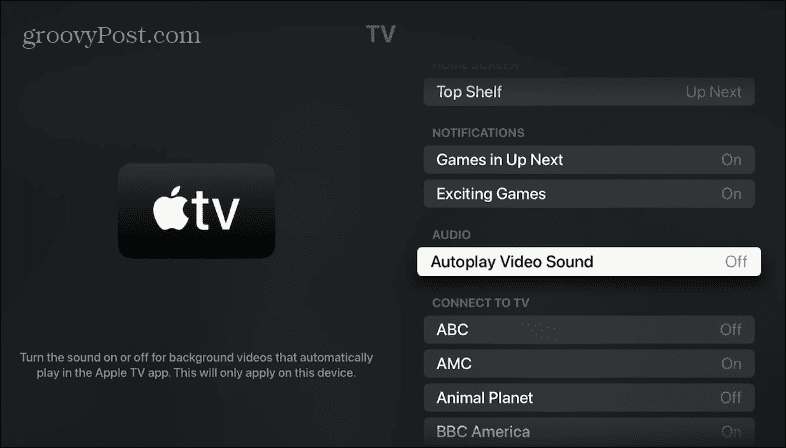
Setelah Anda menyelesaikan langkah-langkahnya, Apple TV akan tetap menampilkan pratinjau video dari acara tersebut, tetapi tidak ada audio yang keluar dari TV Anda.
Cara Menonaktifkan Pengaturan Putar Otomatis Video dan Suara Apple TV
Anda juga dapat menonaktifkan pengaturan putar otomatis video dan audio di Apple TV.
Untuk menonaktifkan pengaturan putar otomatis video dan audio di Apple TV:
- Buka Pengaturan aplikasi.
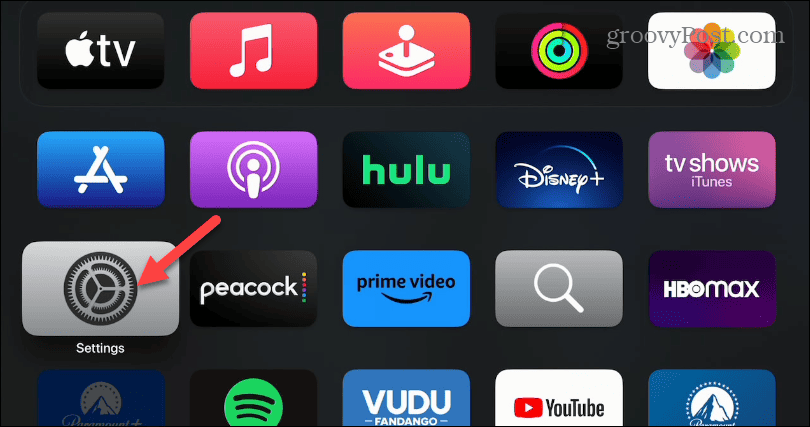
- Pada layar berikut, pilih Aksesibilitas pilihan dari menu.
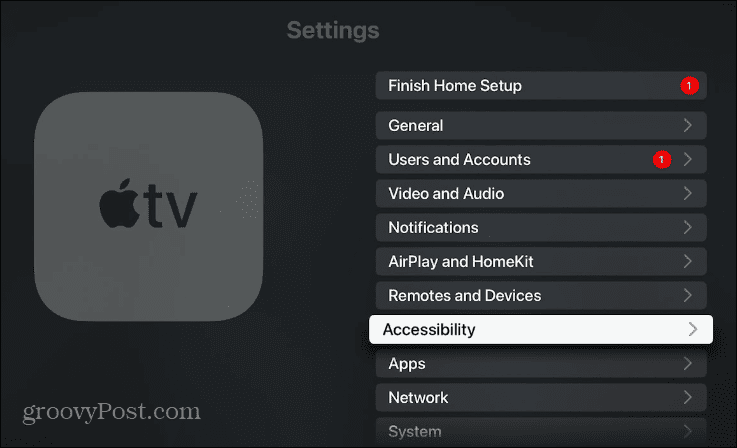
- Di bawah Penglihatan bagian, pilih Gerakan.
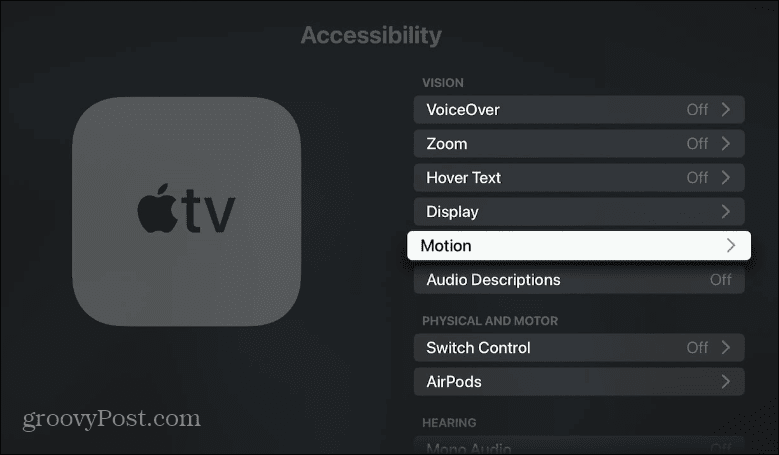
- Nonaktifkan Pratinjau Video Putar Otomatis pilihan.
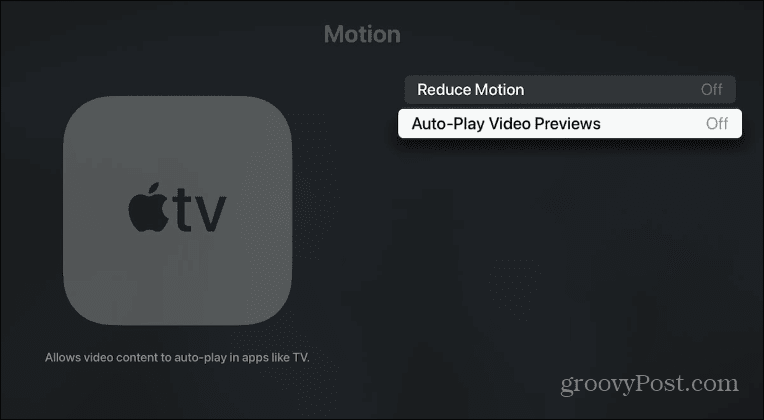
Setelah mengikuti langkah-langkah tersebut, putar otomatis video dan suara akan dinonaktifkan. Perhatikan bahwa masih akan ada gambar statis dari setiap acara atau film, bersama dengan deskripsi tentang acara tersebut. Tapi itu tidak akan lagi mulai memutar video.
Menyesuaikan Pengaturan Antarmuka Apple TV Anda
Apakah Anda tidak menyukai suara keras yang berasal dari Apple TV saat mencari sesuatu untuk ditonton atau ingin mematikan putar otomatis sepenuhnya, Anda dapat menggunakan langkah-langkah di atas. Anda dapat menelusuri acara Apple tanpa gangguan saat putar otomatis dimatikan.
Masalah serupa terjadi dengan Netflix, dan perusahaan akhirnya mengizinkan pengguna matikan trailer putar otomatis. Sebagian besar layanan streaming utama lainnya juga mengizinkannya. Misalnya, Anda bisa nonaktifkan putar otomatis di Disney Plus.
Ini bukan hanya untuk layanan streaming. Misalnya, Anda bisa nonaktifkan putar otomatis video di Facebook dan juga matikan putar otomatis di Google Play Store. Dan untuk lebih lanjut, lihat cara mematikan putar otomatis di layanan online lainnya seperti Toko aplikasi Apple, LinkedIn, dan YouTube.
Cara Menemukan Kunci Produk Windows 11 Anda
Jika Anda perlu mentransfer kunci produk Windows 11 atau hanya memerlukannya untuk melakukan penginstalan bersih OS,...